Ziel
Verbindet einen Eventworx-Mandanten (Unternehmen A) mit einem Partner-Mandanten (Lieferant B), damit diese Material- und Bestandsdaten austauschen sowie Bestellungen per Schnittstelle abwickeln könnt.
Voraussetzungen
- Admin-Zugriff auf beide Eventworx-Instanzen.
- Funktionierende E-Mail-Verbindung, damit die Schlüssel sicher ausgetauscht werden.
- Entscheide, ob die Partnerschaft einseitig (Standard) oder beidseitig sein soll.
Ablauf in drei Teilen
Teil 1 – Vorbereitung durch Unternehmen A
| Schritt | Aktion |
|---|---|
| 1. | Lege in Deiner Installation einen neuen Lieferanten an. |
| 2. | Öffne den Lieferanten, aktiviere oben „Partner (Netzwerk)“. Jetzt erscheint links der Reiter Partner 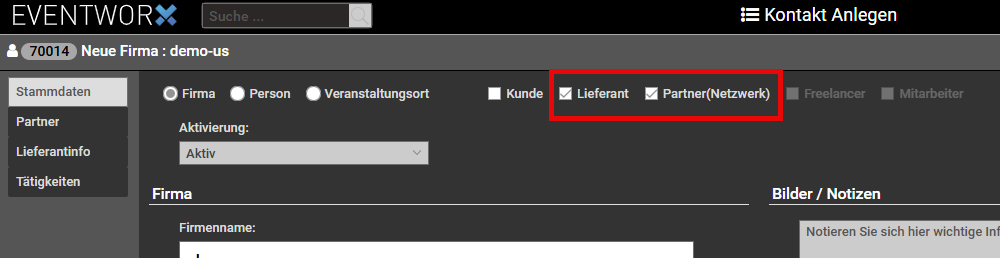 |
| 3. | Wähle die Art der Partnerverbindung, die Du dem Partner anbieten willst, einstellen. Z.B. die Option 0 – Kein Zugriff auf deinen Bestand. Erklärungen der einzelnen Arten stehen anbei. (Hier stellst Du ein, was Du als Unternehmen anbietest.) 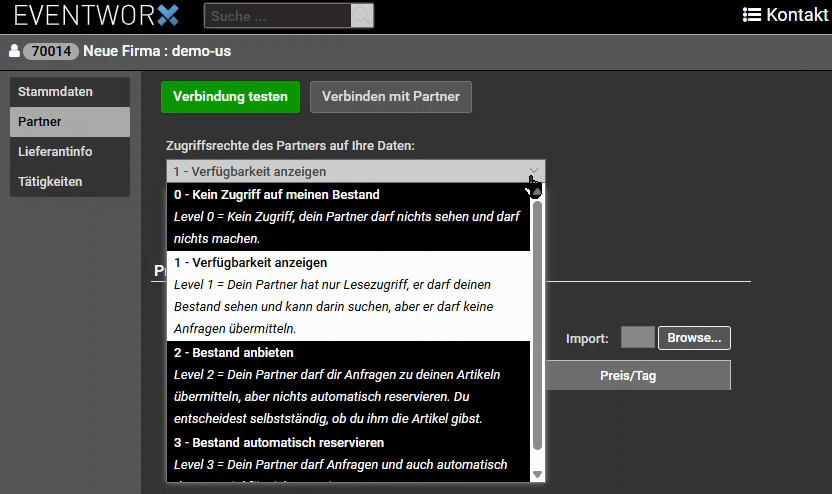 |
| 4. | Klicke „Verbinden mit dem Partner“ → „NEU“. Eventworx erzeugt einen geheimen Schlüssel.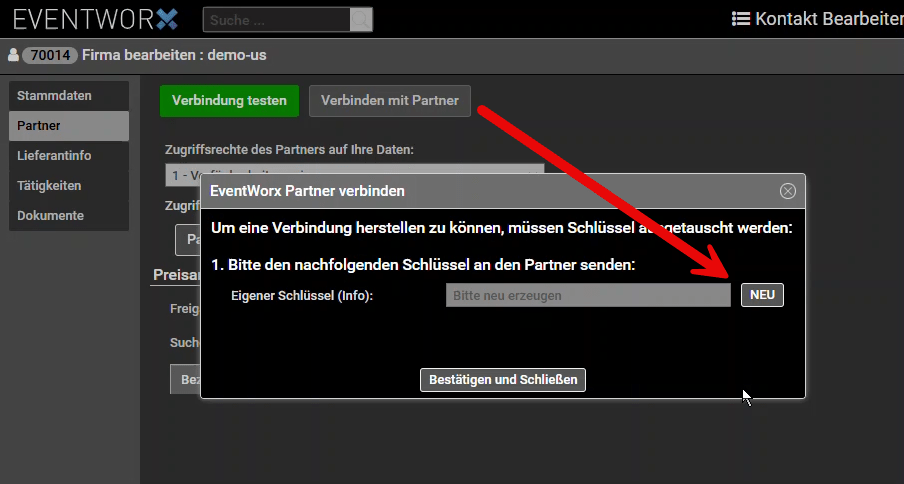 |
| 5. | Sende den öffentlichen Teil per Klick auf „Sende E-Mail“ an den Partner. Dann Schließen und auf Antwort warten.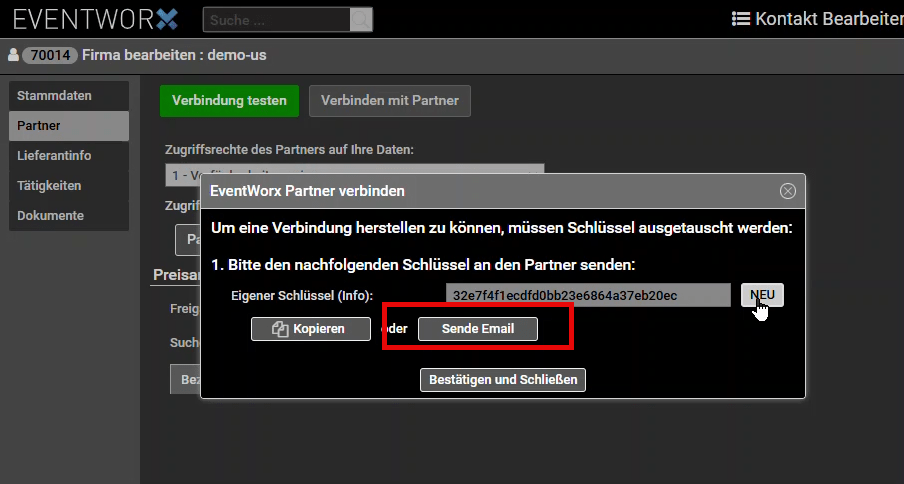 |
Teil 2 – Einrichtung bei Lieferant B
| Schritt | Aktion |
|---|---|
| 1. | Das gleiche macht deine Lieferant auch, nur das er Dich (Unternehmen A) als einen Kunden anlegt. |
| 2. | Er sollte die Partnerschnittstelle im Kunden aktivieren und öffnet dann den Reiter Partner. |
| 3. | Dein Lieferant sollte dann einstellen welche Leistungen er Dir anbieten will: z.B. 2 – Bestand anbieten |
| 4. | Auch auf „Verbinden mit dem Partner“ → „NEU“ klicken, einen Schlüssel erstelle und diesem an Unternehmen A senden. |
| 5. | Danach sollte der Lieferant auf Eintragen klicken und den Schlüssel aus der erhaltenen E-Mail von Unternehmen A in das Eingabefeld kopieren . Jetzt sollte der automatisch Servername und der Partner Schlüssel erscheinen.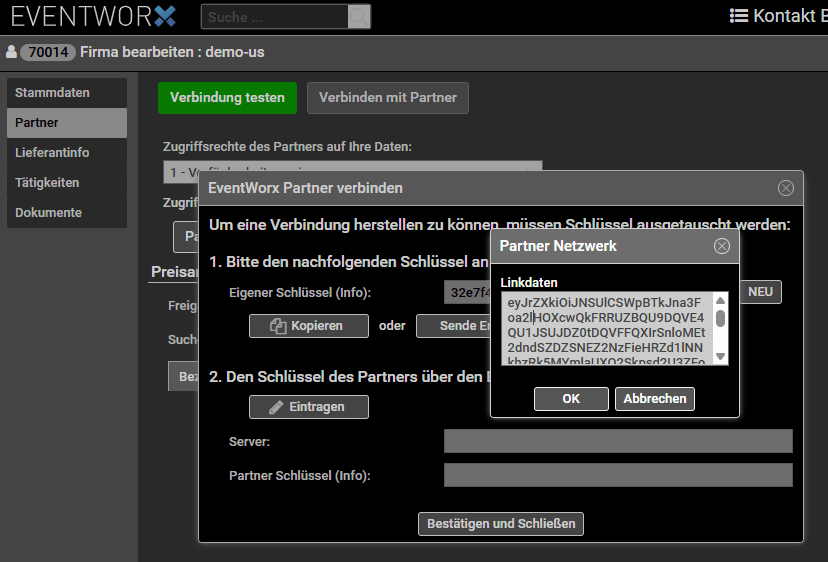 |
| 6. | Schließen + Speichern. |
Teil 3 – Abschluss bei Unternehmen A
| Schritt | Aktion |
|---|---|
| 1. | Öffne wieder den Lieferanten B → Reiter Partner → „Eintragen“ anklicken. |
| 2. | Füge den Code aus der E-Mail von B ein → OK. |
| 3. | Schließen + Speichern. Die Verbindung ist nun aktiv. |
Funktionstest
- Unternehmen A: Kontakt B → Partner → „Verbindung testen“. Meldung Test erfolgreich muss erscheinen.
- Lieferant B: Dasselbe im Kunden A wiederholen.
Artikel des Lieferanten verwenden
Sobald die Partnerschaft eingerichtet ist. Kann Unternehmen A auf die Artikel des Lieferanten B
zugreifen. Das passiert im Job bei der Angebotserstellung oder Auftragsbearbeitung:
- Materialquelle „Partner“ wählen
- Im Job-Dialog (Angebot / Auftragsbearbeitung) öffnest du das Feld Materialquelle und wählst Partner.
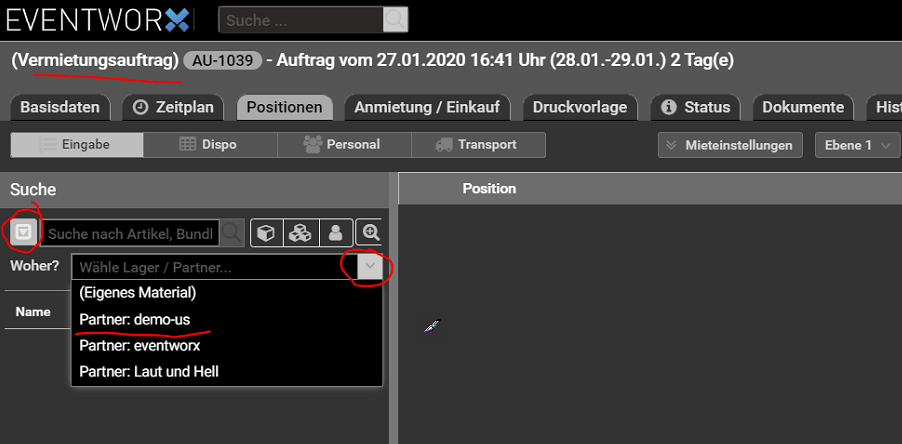
- Die Suche läuft jetzt ausschließlich beim Lieferanten. Du siehst nur die Artikel, die er freigegeben hat – inkl. aktuellem Bestand, falls freigeschaltet.

- Im Job-Dialog (Angebot / Auftragsbearbeitung) öffnest du das Feld Materialquelle und wählst Partner.
- Artikel auswählen
- Wähle den gewünschten Partner-Artikel aus der Liste aus.
- Eventworx prüft automatisch, ob Du diesem Artikel auch in bereits Stammdaten hast.
- Treffer gefunden? → Verbinden anklicken, damit künftig keine Rückfrage mehr erscheint.
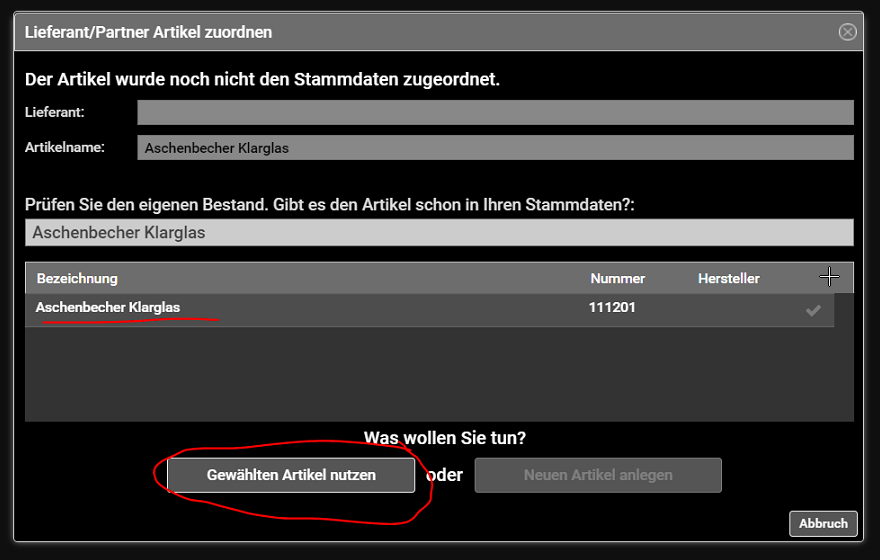
- Kein Treffer? → Neuen Artikel anlegen und kurz die fehlenden Felder ausfüllen.
- Treffer gefunden? → Verbinden anklicken, damit künftig keine Rückfrage mehr erscheint.
- Bestellposition entsteht automatisch
- Nach der Auswahl legt Eventworx die Position als Bestellposition an.
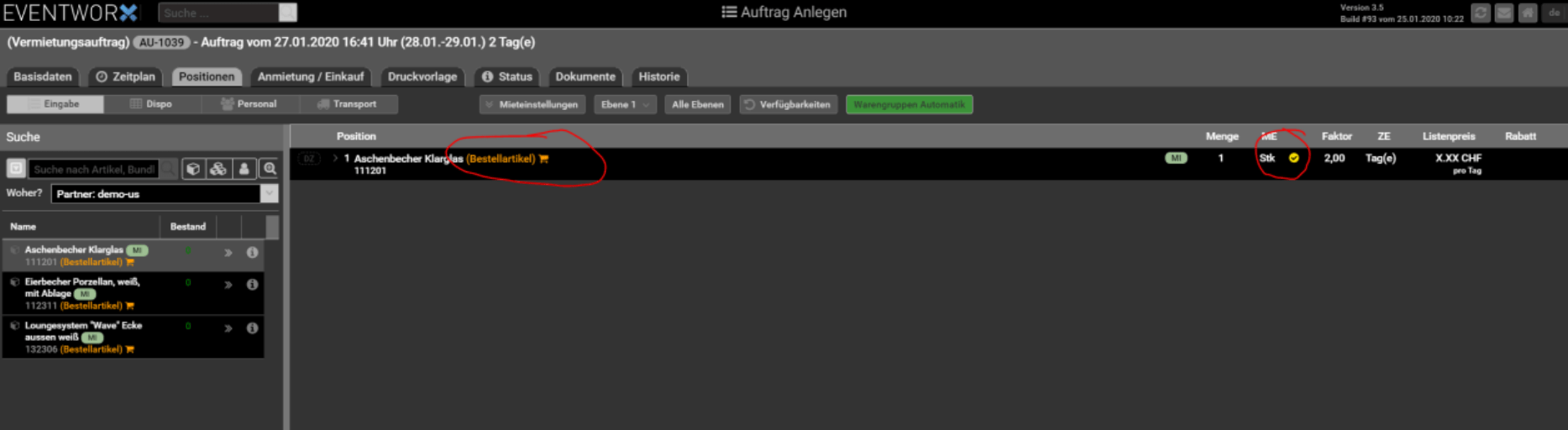
- Im Hintergrund wird zugleich der Lieferant in den Artikelstammdaten hinterlegt – du musst nichts weiter tun.
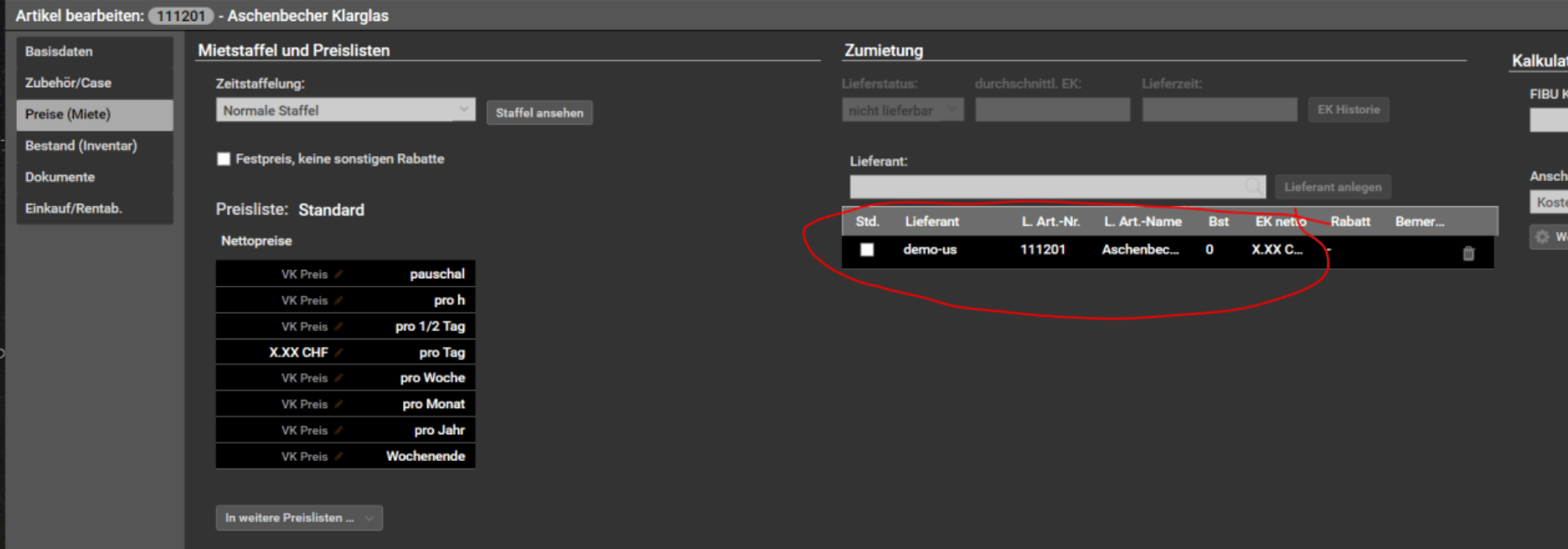
- Nach der Auswahl legt Eventworx die Position als Bestellposition an.
- Bestellung auslösen
- Im Job klickst du bei einer Anmietung Bestellung an Partner senden.
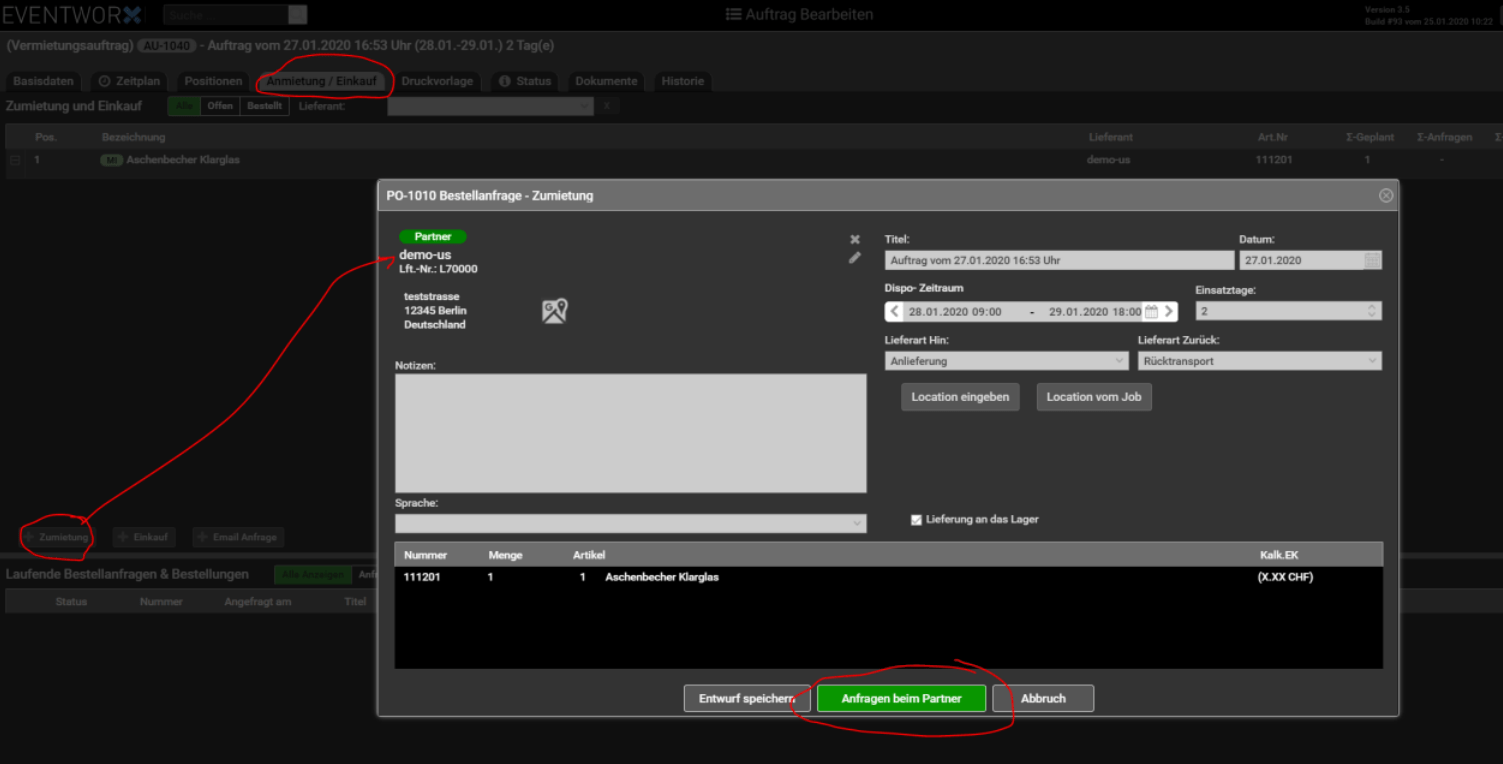
- Sofort geht eine E-Mail und eine interne Eventworx-Nachricht an den Lieferanten als Anfrage ein – alle relevanten Daten sind bereits enthalten.
- Im Job klickst du bei einer Anmietung Bestellung an Partner senden.
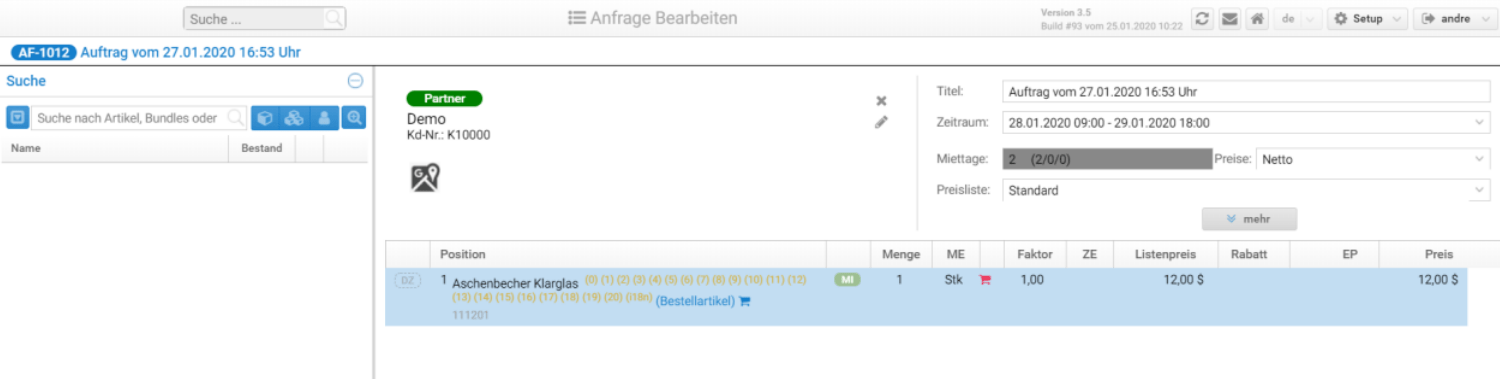
Was passiert beim Lieferanten B?
- Er erhält die E-Mail + Nachricht, öffnet die Anfrage in Eventworx und kann direkt loslegen.
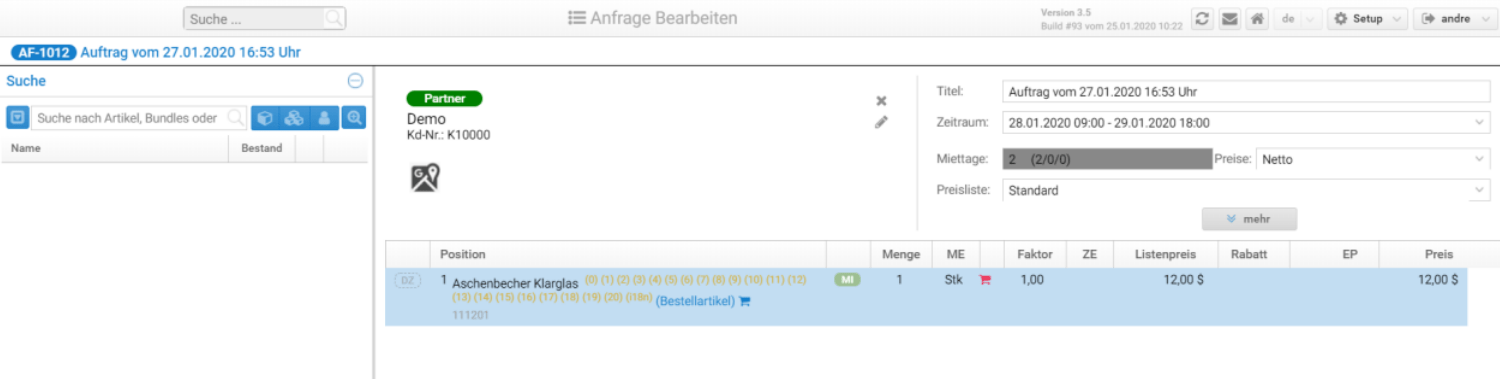
- Keine Dateneingabe nötig – alle Positions- und Stammdetails wurden mitgeschickt.
Fertig! So einfach nutzt du Partner-Material und leitest die Bestellung nahtlos an deinen Lieferanten weiter.
Partnerschaft in beide Richtungen (optional)
Voraussetzung
Die einseitige Verbindung Unternehmen A → Lieferant B läuft bereits problemlos.
1 Beim Unternehmen A den Lieferanten B Auch als Kunden freischalten
- Öffne den Kontakt Lieferant B.
- Aktiviere „Kunde“
- Wechsle zum Reiter Partner und markiere die Artikel, die B sehen und bestellen darf.
- Speichern.
2 Beim Lieferanten B das Unternehmen A Auch als Lieferanten freischalten
- Öffne den Kontakt Unternehmen A.
- Setze das Häkchen bei „Lieferant“.
- Speichern – das war’s.
3 Ergebnis
- Ab sofort können beide Seiten gegenseitig Artikel suchen, Bestand prüfen und Bestellungen direkt per Schnittstelle auslösen.
- Keine weiteren E-Mails oder Schlüssel nötig – die bestehende Verbindung genügt.
Trennen der Verbindung
Jeder Partner kann die Schnittstelle jederzeit deaktivieren. Danach hat der andere sofort keinen Zugriff mehr.
Tipps & Best Practices
- Artikelpreise: Sollten Ich die Preise ändern, findest Du in diesem Artikel wie Du Sie aktualisierst.
- Sicherheit: Die Schlüssel liegen verschlüsselt auf dem Server; tausche sie ausschließlich per die integrierte E-Mail-Funktion aus.
- Bidirektionale Verbindung: Richte zuerst eine einseitige Verbindung ein, bestätige Erfolg, erweitere dann ggf. zur bidirektionalen Partnerschaft.
Kurz-FAQ
| Frage | Antwort |
|---|---|
| Brauche ich Admin-Rechte? | Ja, auf beiden Systemen. |
| Was bedeuten die Verbindungsarten 0-3? | Sie steuern, wie viel Dein Partner sieht bzw. automatisch reservieren kann. |
| Kann ich die Partnerschaft pausieren? | Ja, einfach Schnittstelle im Kontakt deaktivieren. |
| Wie sehe ich Bestell-Updates? | Alle Vorgänge erscheinen wie gewohnt im Job-/Auftragsmodul und per E-Mail. |